Nah, kalau ngomongin WhatsApp, tentunya kita sudah tahu bahwa aplikasi ini punya banyak fitur yang akan memudahkan kita untuk berkomunikasi. Salah satu fitur yang sering kita gunakan adalah voice note atau VN. Melalui fitur ini, kamu dan temanmu bisa saling berkirim pesan suara.
Baik voice note yang kamu kirim ataupun yang masuk ke akun WhatsAppmu bisa kamu dengarkan kapan saja melalui aplikasi tersebut karena filenya tersimpan secara otomatis di smartphonemu.
Tapi pernahkah kamu berpikir untuk menyimpan voice note menjadi sebuah file MP3, sehingga bisa digunakan untuk keperluan lain, misalnya dikirim ulang atau di jadikan nada dering.
Jika jawabannya iya, silahkan ikuti tutorial yang akan saya bahas di bawah.
Cara mengubah Voice Note WA menjadi mp3
Voice note yang kamu terima ataupun kamu kirimkan, sudah tersimpan otomatis di ponsel kamu. WhatsApp menyimpan file voice note tsbt di folder khusus.
File voice note yang tersimpan otomatis tersebut merupakan file dengan format OPUS dan tidak semua pemutar audio mendukung untuk memutar file tersebut. Jadi, pilihan aplikasi pemutar audio untuk mendengarkan file voice note pun menjadi terbatas.
Belum lagi jika kamu perlu menggunakan voice note tsbt untuk keperluan lain, seperti dipakai untuk nada dering, hal ini tidak bisa dilakukan jika masih dalam format OPUS.
Itulah pentingnya untuk mengubah file voice note tadi menjadi format MP3.
Langsung saja, berikut langkah-langkahnya.
1. Yang pertama sekali harus kamu lakukan adalah menginstall aplikasi untuk mengubah file OPUS menjadi MP3 tadi. Disini saya menggunakan aplikasi “Opus to MP3 converter” oleh “The appguru”. Kamu bisa install lewat link ini https://play.google.com/store/apps/details?id=grant.opus.to.mp3
2. Install aplikasi dengan cara tap tombol “Instal”. Jika muncul permintaan akses, beri izin akses dengan tap “Terima”.
3. Kalau proses install sudah selesai, langsung saja buka aplikasi tersebut.
4. Setelah membuka OPUS to MP3 Converter, dihalaman awal aplikasi ini kamu akan menemukan semua file voice note yang tersimpan di smartphonemu. Mungkin kamu akan bingung karena banyaknya voice note dengan nama yang tidak kamu ketahui. Tapi kamu bisa menemukan voice note yang kamu cari dengan cara melihat tanggal yang terdapat di bawah voice note. Tanggal tersebut menunjukkan kapan voice note diterima.
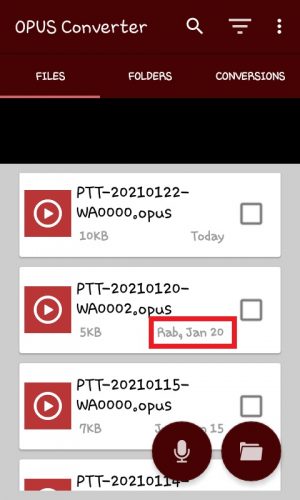
5. Pilih voice note yang ingin diubah ke mp3 dengan cara ceklis kotak yang terdapat di kanan voice note. Disini kamu bisa memilih lebih dari satu voice note. JIka sudah, tap “Convert”..
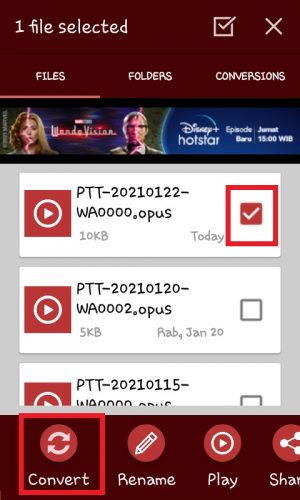
6. Setelah itu akan muncul kotak pengaturan, disini kamu bisa memberikan nama baru untuk file MP3-nya. Di bagian “Format”, pastikan kamu memilih “MP3”. Untuk mengatur folder penyimpanan MP3, kamu bisa tap kolom “Directory”. Supaya tidak ragu, sebaiknya tidak usah diatur bagian ini.
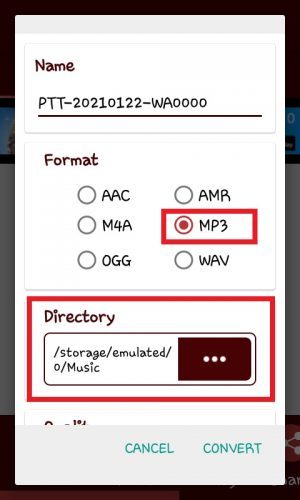
7. Setelah itu, gulir ke bawah dan pilih kualitas hasil convert di menu “Quality”. Jika sudah, tinggal tap “Convert”.
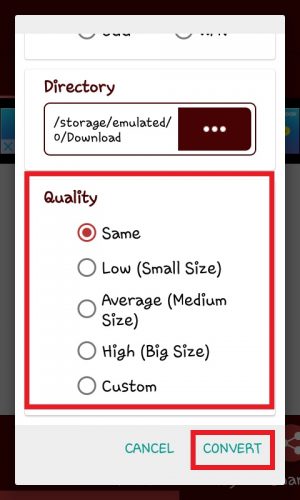
8. Selesai. Voice note sudah berhasil diubah ke MP3.
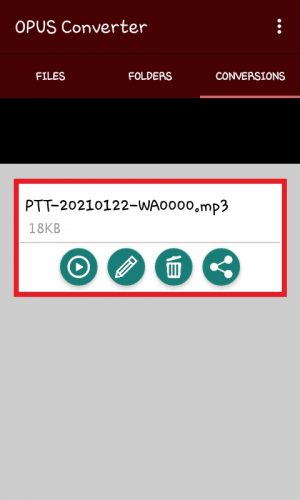
Disini kamu bisa lihat, ada pilihan “Play”, “Rename”, “Hapus” dan “Share”. Jadi jika kamu ingin membagikan voice note tsbt ke orang lain, misalnya lewat aplikasi telegram, bisa tekan tombol share dan pilih aplikasi Telegram.
Mengubah semua file voice note menjadi MP3
Jika kamu ragu file yang mana yang kamu butuhkan, kamu bisa mengubah semua file menjadi mp3 terlebih dahulu. Cara ini tidak terlalu disarankan, karena mengubah banyak file memakan waktu lama (proses coverting-nya memakan waktu).
Buat yang tetap ingin merubah semua file voice notenya menjadi mp3, berikut langkah-langkahnya.
- Buka aplikasi OPUS converter tadi, dihalaman awal tap menu “FOLDERS”.
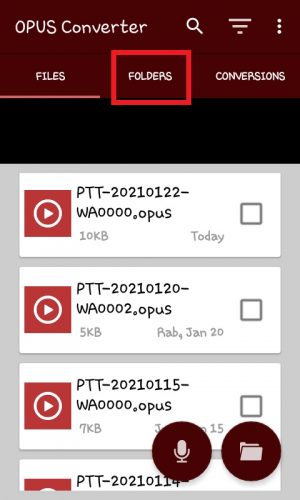
2. Disini kamu bisa lihat semua folder yang ada aplikasi OPUS-nya. Centang di folder “All Files”, dengan begitu, semua folder akan di ceklis secara otomatis. Lalu, lanjutkan dengan tap “Convert”.
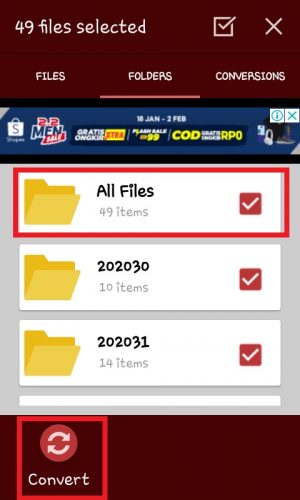
3. Selanjutnya, langkah-langkahnya akan sama dengan langkah 6 dan 7 di cara sebelumnya. Disini kamu perlu mengatur format dan kualitas hasil MP3-nya. Setelah itu tekan tombol “Convert”.
4. Setelah tekan tombol “Convert”, proses konversi akan dimulai. Bisa dilihat dibawah prosesnya cukup lama.
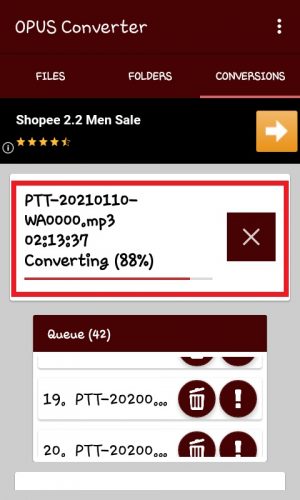
5. Semua voice note yang kamu ubah menjadi MP3 bisa kamu temukan di tab “Conversions”. Disini kamu bisa putar file-nya, dan jika kamu menemukan file yang tidak perlu, kamu bisa langsung hapus file tsbt.
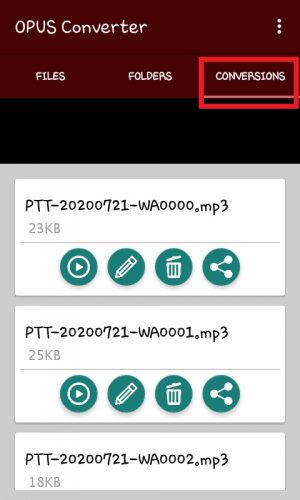
6. Selesai.
Bagaimana menjadikan file voice note tadi menjadi nada dering?
Jika kamu ingin menjadikan file voice note sebagai nada dering, kamu bisa atur dari aplikasi yang ingin diganti nada deringnya.
Jika kamu ingin menggunakannya sebagai nada dering WhatsApp, kamu bisa setting melalui WhatsApp. Jika kamu ingin menjadikan nada dering Telegram, kamu settingnya diaplikasi Telegram. Kalau ingin jadi nada dering SMS atau Telepon, pengaturannya di pengaturan ponsel tsbt.
Disitus bukugue.com sendiri hal ini sudah dibahas dengan detail, kamu bisa baca dihalaman https://bukugue.com/nada-dering-whatsapp/ atau ini https://bukugue.com/cara-mengatur-suara-notifikasi-telegram/
Yang terpenting adalah kamu sudah punya satu file MP3 yang siap dijadikan nada dering.
Sekian untuk pembahasan cara membuat voice note WA menjadi mp3 ini. Jika ada yang ingin kamu tanyakan, kamu bisa menanyakannya di kolom komentar.
Sampai jumpa di pembahasan berikutnya.
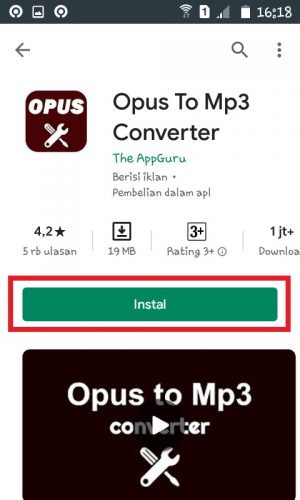
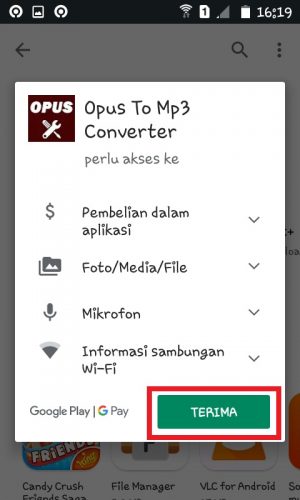
Tinggalkan Balasan